카카오톡 오픈채팅방 분리 방법 6단계, 일반 채팅이랑 나누기
안녕하세요, 짱우이야기입니다. 이번 시간에는 카카오톡 오픈채팅방 분리 방법에 대해서 알아보도록 하겠습니다. 카톡을 이용하시는 분들이라면 대부분 오픈채팅 기능을 많이 사용하실 건데요.
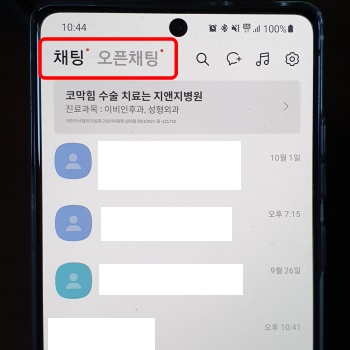
그런데 여러 오픈채팅방에 들어가 있다 보면 일반 채팅방과 섞여있어 헷갈리는 경우가 많습니다. 그래서 채팅방을 혼동해 대화 실수를 하거나 다른 방을 나가게 되는 문제가 생기기도 합니다.
이런 분들은 다행히도 카카오톡에서 지원하는 오픈채팅 목록 분리 기능을 이용하면 문제를 방지하실 수 있는데요. 물론 아직 정식으로 출시된 기능은 아니지만 실험실을 통해 이용하실 수 있습니다.
카카오톡 오픈채팅방 분리하기
1. 먼저 [카카오톡] 앱을 터치해 실행합니다.
2. 그리고 화면 오른쪽 위에 있는 [톱니바퀴] 아이콘을 눌러 주세요.
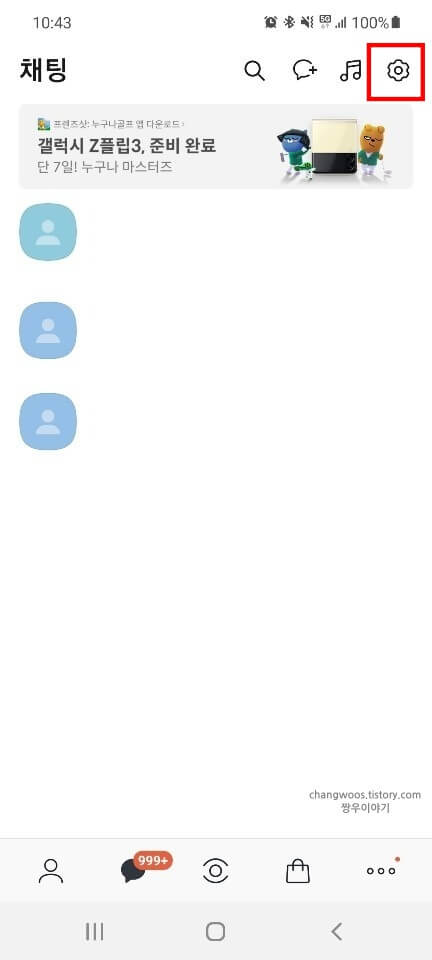
3. 뜨는 팝업 창에서 [전체 설정] 항목을 눌러 줍니다.
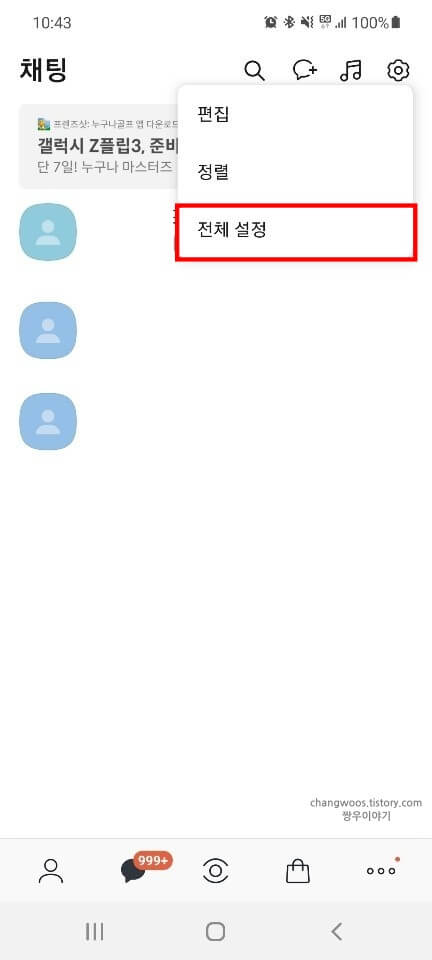
4. 다음으로 [실험실] 메뉴를 찾아 들어가 주시기 바랍니다.
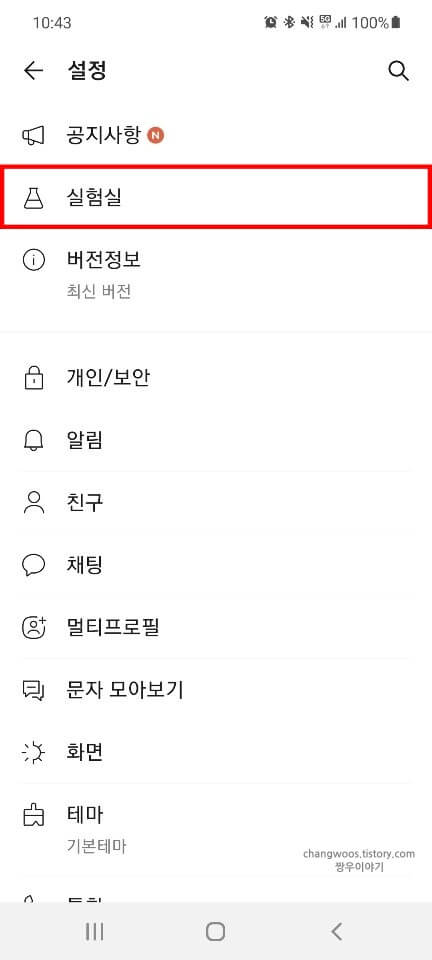
5. 실험실에 들어오신 분들은 [오픈채팅 목록 분리] 항목의 [활성화 버튼]을 켜 주세요.
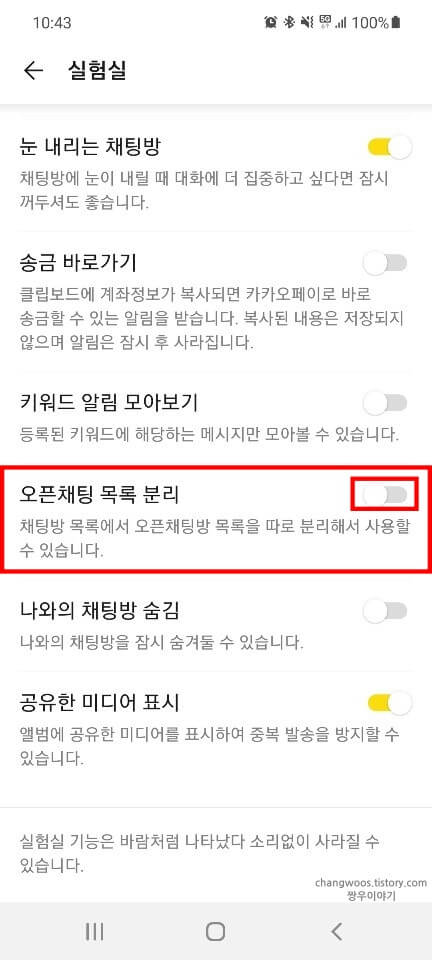
6. 그러면 확인 팝업 창이 나오게 되는데 [확인] 문구를 누르시면 됩니다.
이제 설정 반영을 위해 카카오톡 앱이 종료됩니다. 분리 여부를 보고 싶은 분들은 다시 앱에 들어가 확인해 주시면 될 거 같습니다.
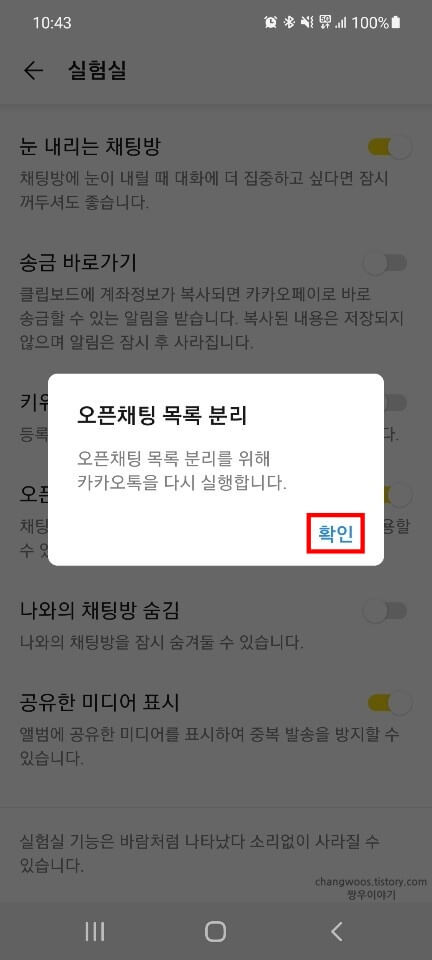
오픈채팅방 분리 여부 확인 방법
1. 다시 카카오톡 앱에 들어와 줍니다.
2. 그리고 좌측 상단을 보시면 아래 사진처럼 채팅과 오픈채팅 탭이 분리된 것을 확인하실 수 있습니다.
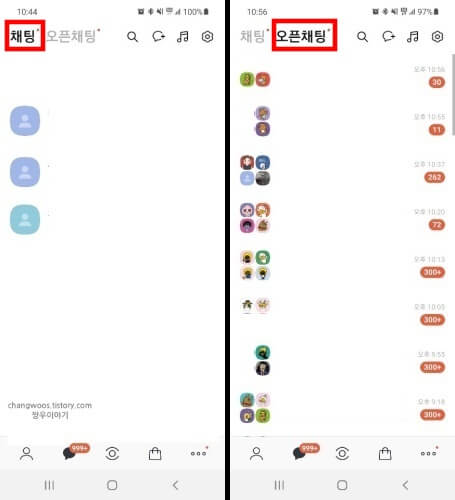
마무리 및 정리
지금까지 카카오톡 오픈채팅방 분리 방법에 대해서 알아보았습니다. 이런 식으로 실험실 기능을 이용해 일반 채팅과 오픈 채팅을 나눠서 보는 것이 가능합니다.
참고로 저도 이 기능은 굉장히 편리하게 사용하고 있는데요. 일반 방과 오픈 방이 섞여있어서 불편하셨던 분들은 꼭 적용해 보시면 좋을 거 같습니다.
함께 읽으면 좋은 글





